Ångsändning är Valves svar på massivt populära livestreamingsplattformar som Twitch och YouTube Gaming. Den är utformad för att tillåta Steam-användare att livestreama sitt spel utan ytterligare programvara. Allt är inbyggt i Steam-klienten, så allt du behöver göra för att starta streaming är att aktivera funktionen.
Krav på ångsändning
Jämfört med andra livestreamingsalternativ är Steam-sändningar extremt enkla. Du behöver inte någon ytterligare programvara, så barriären för inträde är mycket låg. Om du har en höghastighetsinternetanslutning och din dator är tillräckligt kraftfull kan du bli en livestreamer med Steam-sändningsfunktionen.
Hur fungerar Steam Broadcasting?
Steam-sändning använder Steam-klienten för att spela in, koda och sända ditt spel live, via internet. Liksom andra program för direktuppspelning låter det dig ansluta en mikrofon för att kommunicera med dina tittare, och du kan också välja om du vill inkludera ljud från andra applikationer på din dator.
Steam-klienten innehåller en sändningssektion i communityområdet, som också kan nås via Steam Community-webbplatsen. Detta liknar Twitch och YouTube Gaming genom att det ger en central plats där du kan upptäcka nya streamers och ta reda på vem som streamer det specifika spelet du vill titta på.
Om ingen strömmar det spel du vill ha behöver du bara ändra några inställningar, starta spelet och du kan börja strömma det själv.
Hur man ställer in en ångsändning
Innan du kan strömma dina spel via Steam måste du ställa in sändningsfunktionen. Detta måste göras via Steam-klienten innan du börjar spela ett spel.
Så här gör du din Steam-klient redo att sända dina spel:
-
Öppna Steam-klienten och klicka Ånga i menyn som finns i det övre vänstra hörnet av fönstret.

-
Klicka inställningar.
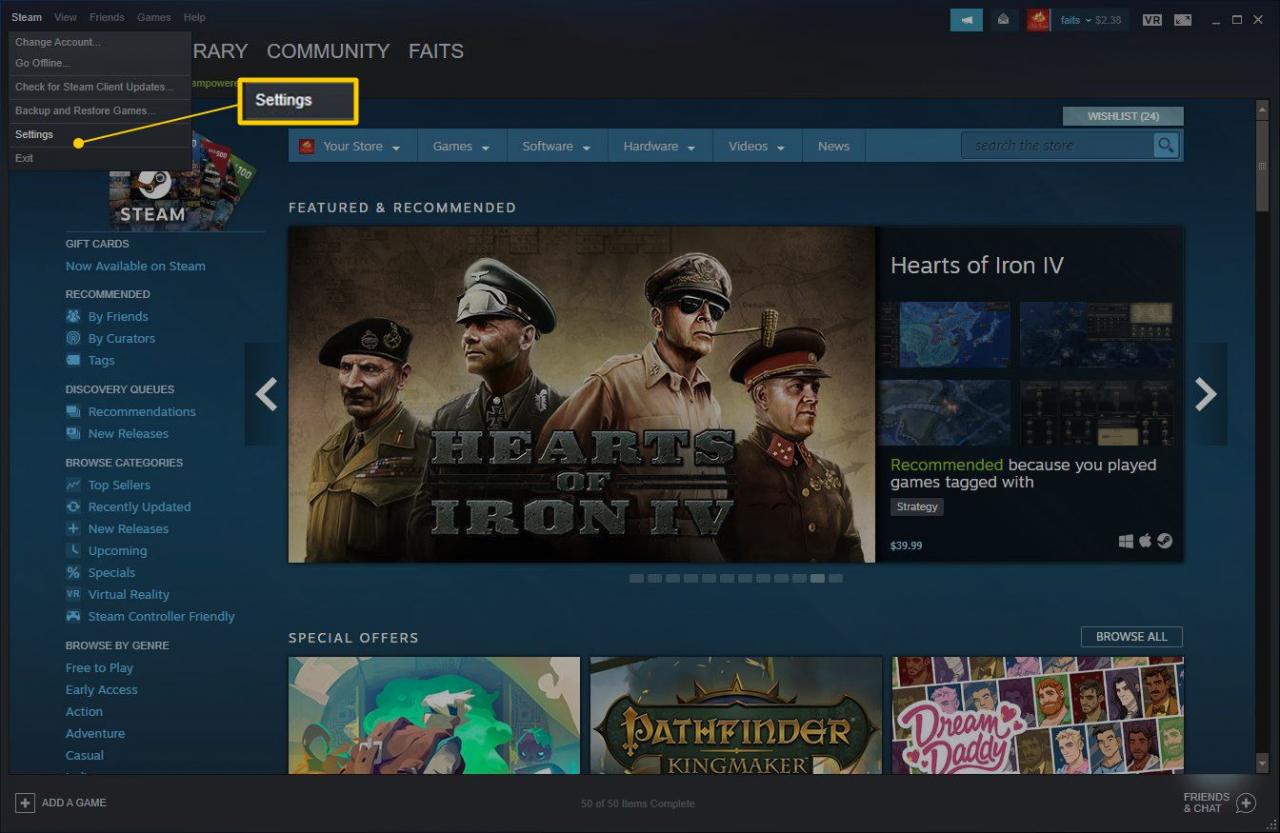
-
Klicka Broadcasting.
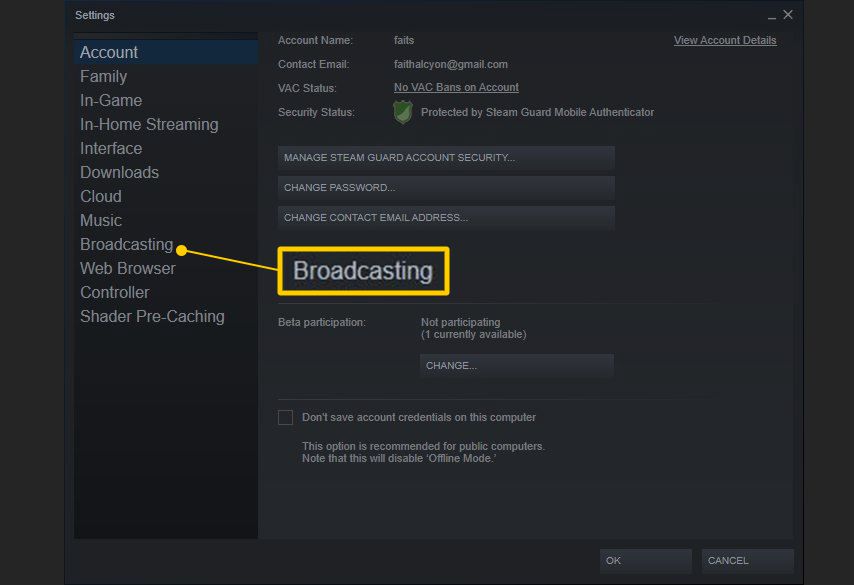
-
Klicka på rullgardinsmenyn nedan Privata inställningar.
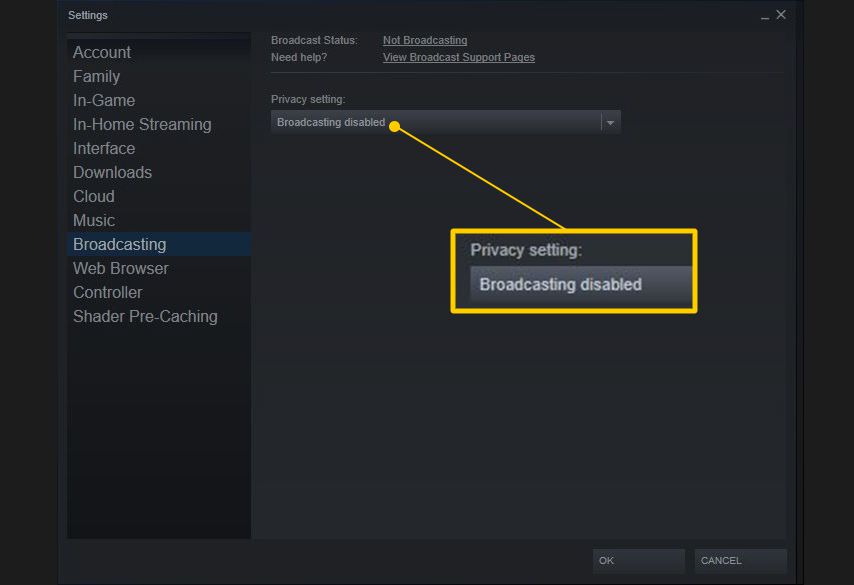
-
Klicka Vem som helst kan titta på mina spel för att helt aktivera Steam-sändning.
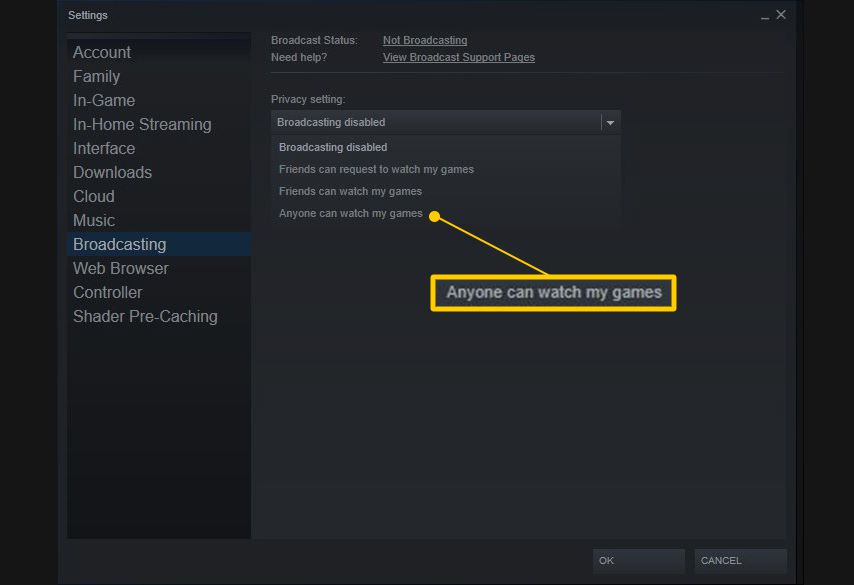
Välja vänner kan titta på mina spel för att förhindra att främlingar ser dina sändningar. Om du väljer vänner kan begära att se mina spelfår du en uppmaning när en vän som du har lagt till vill se din sändning.
-
Klicka OK.
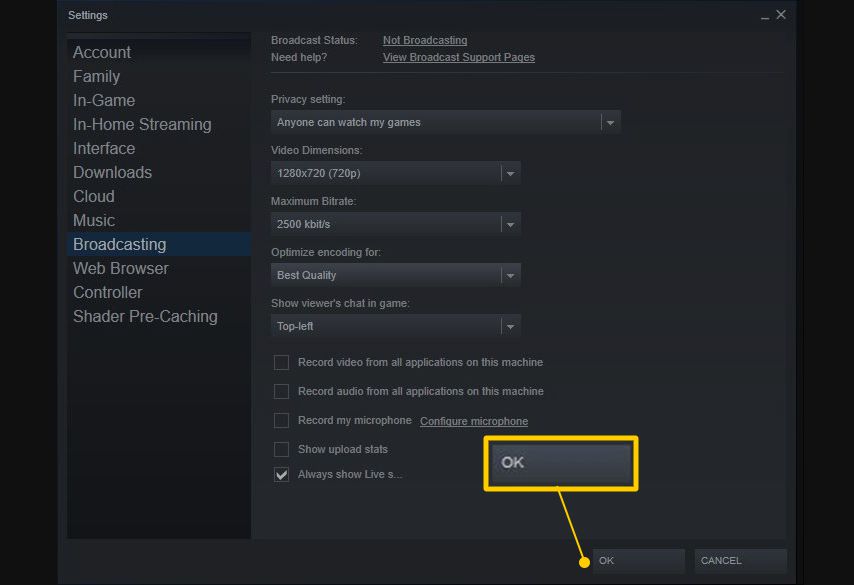
Du kan justera inställningarna här om din dator eller internetanslutning inte kan hantera streaming av högkvalitativ video. Det är också här du aktiverar din mikrofon. Om du klickar på spela in min mikrofonkommer dina tittare att kunna höra dig prata.
-
Din Steam-klient är nu redo att sända dina spelströmmar.
Hur man sänder på Steam
När du har aktiverat sändningen är du redo att börja streama spel. Detta är ännu enklare, eftersom Steam automatiskt börjar strömma när du spelar ett spel med sändningsfunktionen påslagen.
Steam ger dig några alternativ för att se till att din ström fungerar, och du kan också finjustera saker när du faktiskt strömmar.
Så här börjar du streama med Steams sändningsfunktion:
-
Öppna ditt Steam-bibliotek, leta reda på spelet du vill sända och klicka Spela.
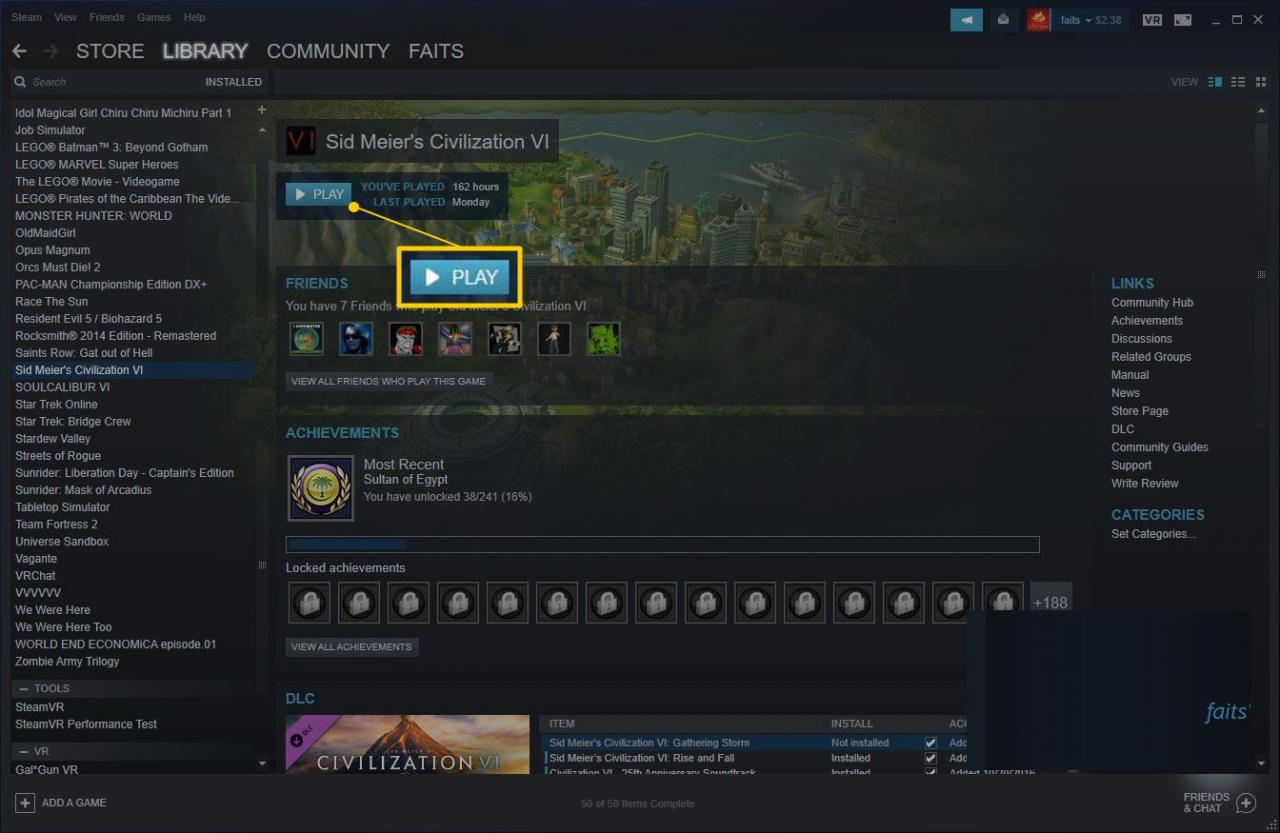
-
Press Skift + Tab medan spelet körs för att öppna Steam-overlayet och klicka inställningar om du vill justera någon av dina sändningsinställningar.
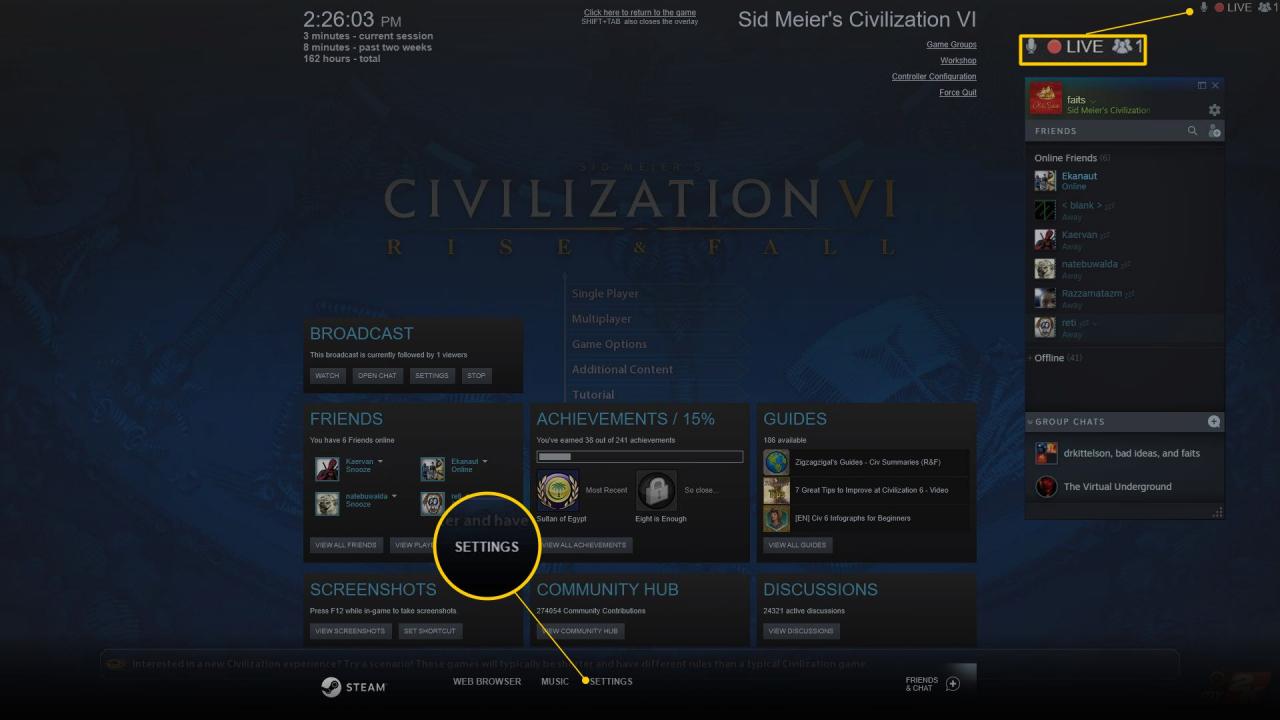
Om din sändning fungerar ser du en röd cirkel, ordet LIVE och det aktuella antalet tittare visas längst upp till höger på skärmen. Om cirkeln är grå betyder det att din sändning inte fungerar.
-
Justera alla inställningar du vill ha. Om du har glömt att slå på mikrofonen kan du slå på den. Du kan också justera din sändningsströmkvalitet direkt om du har internethastighetsproblem eller om din dator inte kan hantera streaming i HD.
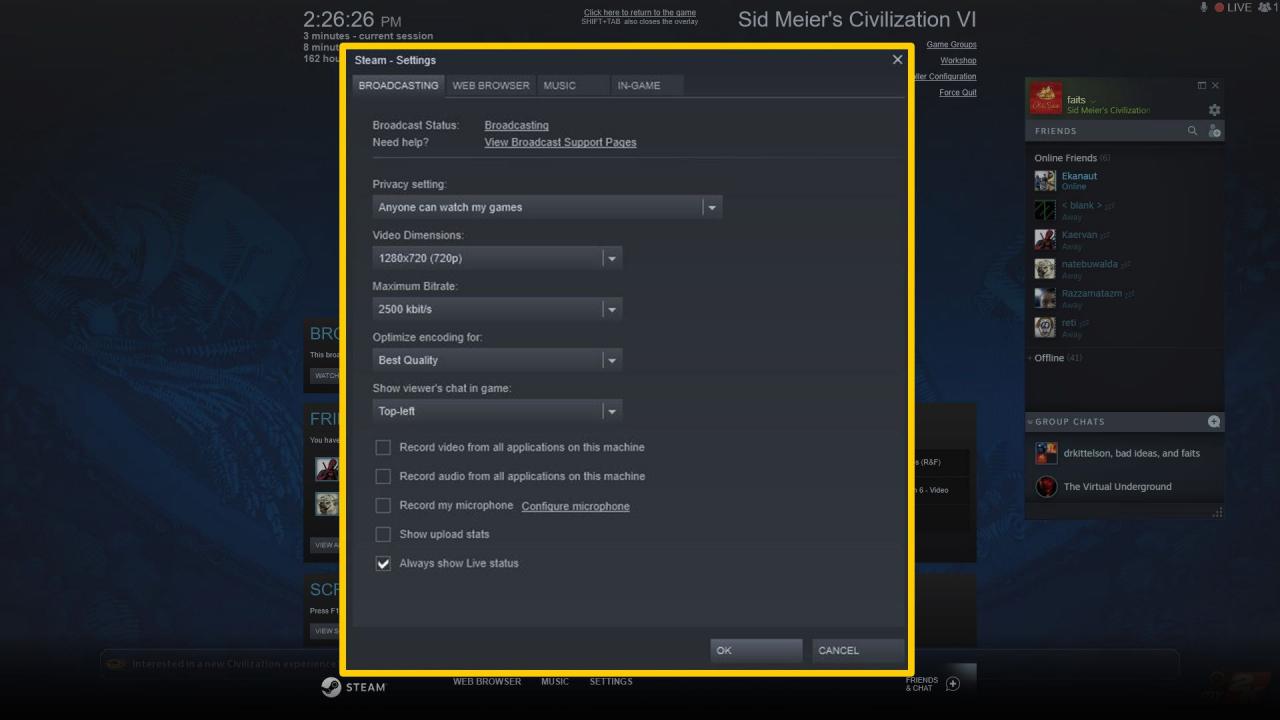
-
Klicka OK när du är klar, tryck sedan på fly för att återvända till ditt spel.
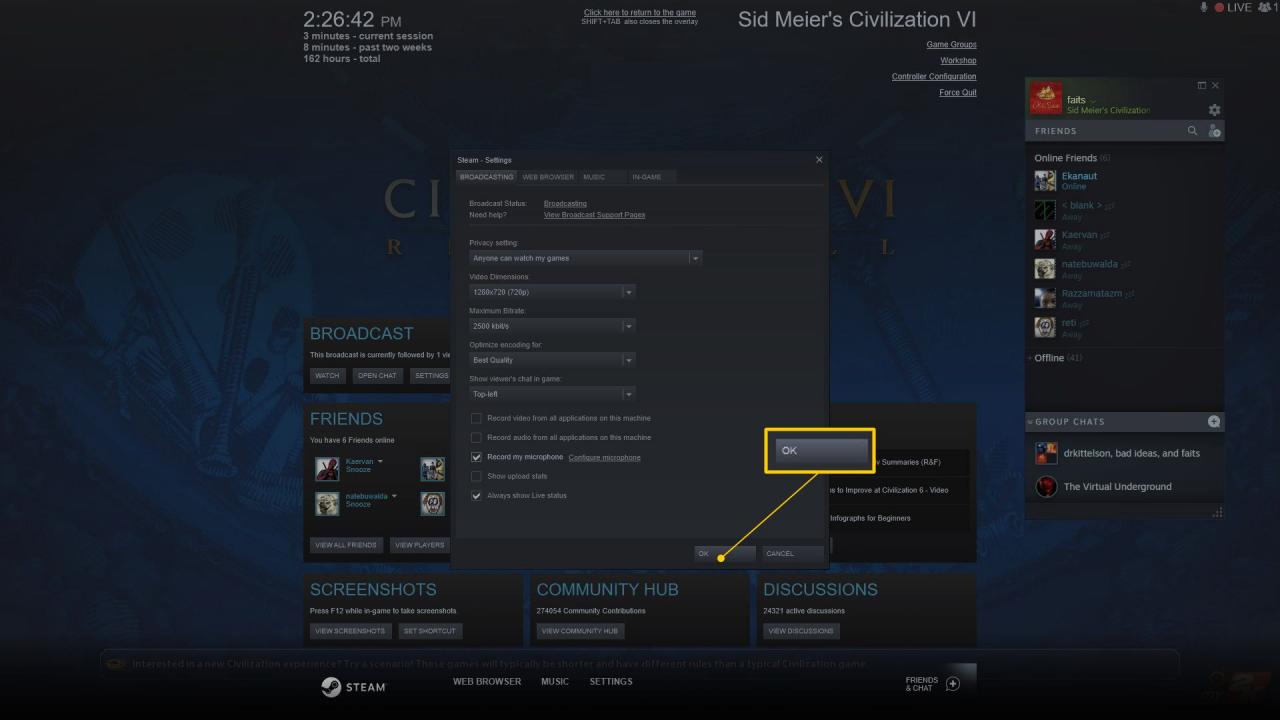
-
Ditt spel sänds nu och folk kommer att kunna se det.
Hur skiljer Steam Broadcasting sig från Twitch och YouTube Gaming?
Den största skillnaden mellan Steam-sändningar och konkurrenter som Twitch och YouTube Gaming är att det är mycket lättare att komma igång med Steam-sändningar. Du behöver ingen ytterligare programvara eftersom Steam-klienten själv hanterar allt åt dig.
Steam hanterar inte bara alla streaminguppgifter internt, det har också ett inbyggt system för tittare att se och titta på dina strömmar. Detta liknar webbplatserna Twitch och YouTube Gaming, men det är faktiskt tillgängligt direkt från Steam-klienten, vilket kan hjälpa till att exponera dina strömmar för Steams massiva globala publik.
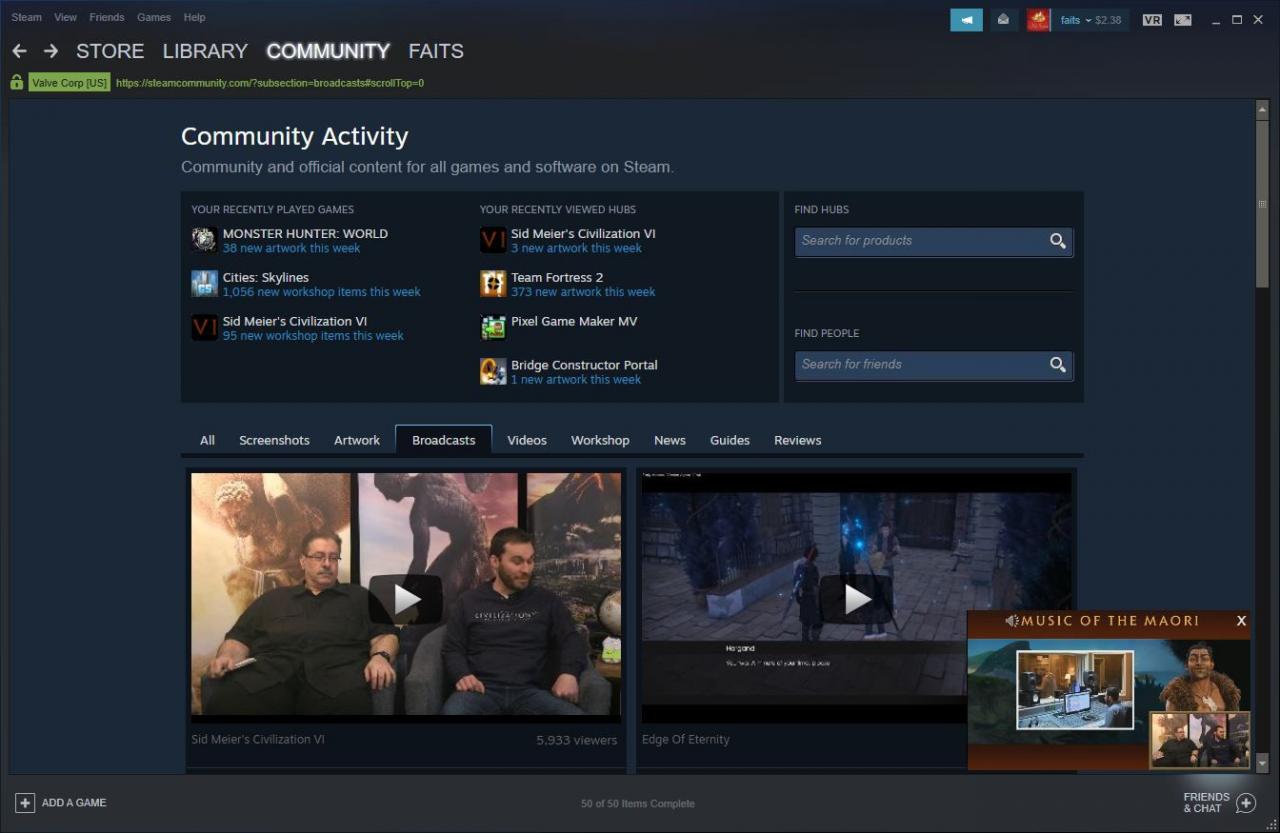
Den andra stora skillnaden är att Steam-sändningar inte är så komplexa som direktuppspelning på andra tjänster, vilket är ett tveeggat svärd. Det är lättare att använda, men du kan inte lägga till överlägg, dynamiskt växla mellan olika fönster och videor eller göra något annat som streamingprogramvara normalt gör.
Förutom dessa skillnader kan du bara liveströmma med Steam-sändningar om du faktiskt har köpt spel på plattformen. Gratis Steam-konton startar i ett begränsat tillstånd som upphävs så snart du spenderar minst $ 5 USD i Steam-butiken eller köper ett spel i spelet i ett gratis spel som DOTA 2.
Begränsade Steam-konton, innan du gör några inköp, kan inte använda Steam-sändning. Det betyder att du inte kan skapa ett konto och omedelbart börja strömma ett gratis spel, men du kan låsa upp Steam-sändningsfunktionen genom att faktiskt köpa något på plattformen.
Den sista skillnaden är att Steam-sändningar inte sparar dina strömmar i någon form. Både Twitch och YouTube Gaming bevarar strömmar eller ger dig möjlighet att bevara dem så att tittarna kan se dem senare. Steam-sändningar har inte det alternativet, så dina tittare kan bara se dig live.
